So stoppen und starten Sie einen Windows-Dienst über die Eingabeaufforderung
Mit dem Task-Manager können Sie Apps beenden und einen Windows-Dienst stoppen und starten. Es ist eine einfache grafische Möglichkeit, einen Dienst zu beenden, falls dies jemals erforderlich sein sollte. Sie können jedoch auch einen Windows-Dienst über die Eingabeaufforderung stoppen und starten. Der Vorgang ist einfach genug, obwohl Sie selbstverständlich Administratorrechte benötigen, um einen Dienst unter Windows zu stoppen oder zu starten.
SPOILER ALARM: Scrollen Sie nach unten und Sehen Sie sich das Video-Tutorial an am Ende dieses Artikels.
Öffnen Sie die Eingabeaufforderung, indem Sie in der Windows-Suche die Eingabeaufforderung eingeben. Klicken Sie mit der rechten Maustaste darauf und wählen Sie im Kontextmenü die Option "Als Administrator ausführen". Alternativ können Sie Öffnen Sie die Eingabeaufforderung mit Administratorrechten im Feld Ausführen, indem Sie cmd eingeben und Strg + Umschalt + Eingabetaste drücken.
Nach laufenden Diensten suchen
Wenn Sie einen Windows-Dienst über die Eingabeaufforderung stoppen und starten möchten, wissen Sie möglicherweise nicht, wie ein Dienst heißt. Der Task-Manager listet sie auf, damit es einfacher ist. Sie können jedoch auch nach allen laufenden Windows-Diensten suchen und diese auflisten. Geben Sie den folgenden Befehl ein, um alle aktuell ausgeführten Dienste aufzulisten.
Nettostart
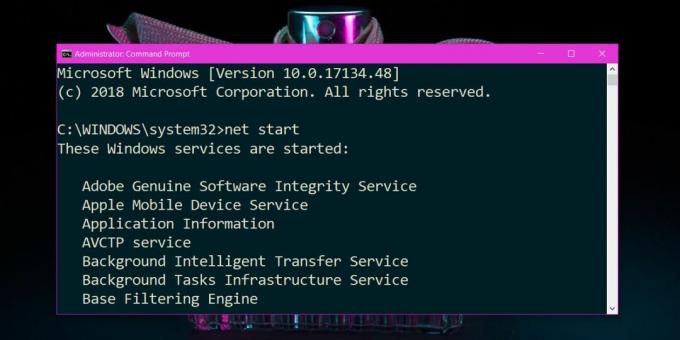
Dienst anhalten
Sie können einen der Dienste mit den folgenden Befehlen stoppen. Wenn der Dienstname Leerzeichen enthält, sollten Sie ihn in doppelte Anführungszeichen setzen.
Syntax
Name des NET STOP-Dienstes
Beispiel
NET STOP "Apple Mobile Device Service"
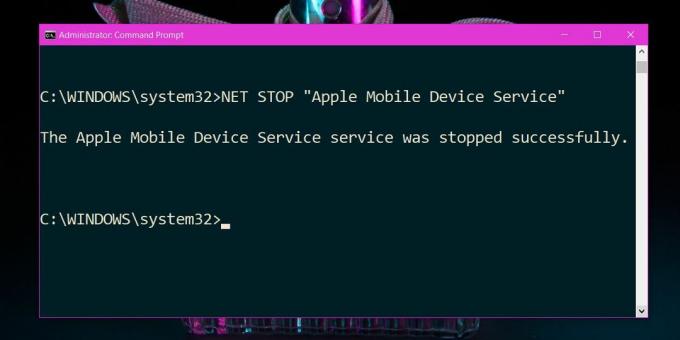
Dienst starten
Sie können einen Dienst mit dem folgenden Befehl starten. Wenn der Dienstname Leerzeichen enthält, stellen Sie sicher, dass Sie ihn in doppelte Anführungszeichen setzen.
Syntax
Name des NET START-Dienstes
Beispiel
NET START "Apple Mobile Device Service"

Wenn Sie einen Windows-Dienst über die Befehlszeile auf einmal stoppen und starten möchten, können Sie die beiden oben genannten Befehle wie folgt kombinieren.
Syntax
Net Stop Service Name && Net Start Service Name
Beispiel
net stop "Apple Mobile Device Service" && net start "Apple Mobile Device Service"
Service Status
Die Eingabeaufforderung verfügt über ein integriertes Tool, mit dem andere Vorgänge für einen Windows-Dienst ausgeführt werden können. Wenn Sie beispielsweise wissen möchten, ob ein Dienst ausgeführt wird oder nicht, können Sie mit diesem Tool den Status abfragen. Es heißt sc und Sie benötigen erneut Administratorrechte, um alle Befehle verwenden zu können. Du kannst Zeigen Sie eine vollständige Liste der unterstützten Befehle an auf der offiziellen Dokumentationsseite von Microsoft. Um einfach den Status eines Dienstes zu überprüfen, können Sie den folgenden Befehl verwenden.
Syntax
Name des sc-Befehlsdienstes
Beispiel
sc Abfrage "Apple Mobile Device Service"

Achten Sie darauf, welche Dienste Sie stoppen oder starten möchten. Wenn Sie versehentlich einen kritischen Dienst beenden, kann Ihr System abstürzen. Einige Dienste werden möglicherweise automatisch neu gestartet, sobald sie gestoppt werden.
Suche
Kürzliche Posts
Zwischenablage: Speichern von Zwischenablageelementen in Dateien und Teilen von Text im gesamten Netzwerk
Zwischenablage-Manager bieten eine einfache Möglichkeit, Elemente z...
So führen Sie den Datei-Explorer mit Administratorrechten unter Windows 10 aus
Apps können mit regulären Benutzerrechten oder mit Administratorrec...
Puran Utilities: Feature-Laden PC-Wartung und Disk Cleanup Suite
Das Durchsuchen des Internets nach häufig verwendeten Windows-Diens...



